Aktualisiert December 2025 : Beenden Sie diese Fehlermeldungen und beschleunigen Sie Ihr Computersystem mit unserem Optimierungstool. Laden Sie es über diesen Link hier herunter.
- Laden Sie das Reparaturprogramm hier herunter und installieren Sie es.
- Lassen Sie es Ihren Computer scannen.
- Das Tool wird dann Ihren Computer reparieren.
Windows 8, wie Windows 7 und Windows Vista, unterstützt eine lokale Sicherheitsrichtlinie, mit der Sie eine Nachricht erstellen können, die angezeigt wird, wenn Benutzer versuchen, sich an einem Windows-Computer anzumelden. Dies kann mit Hilfe von Gruppenrichtlinien umgesetzt werden.
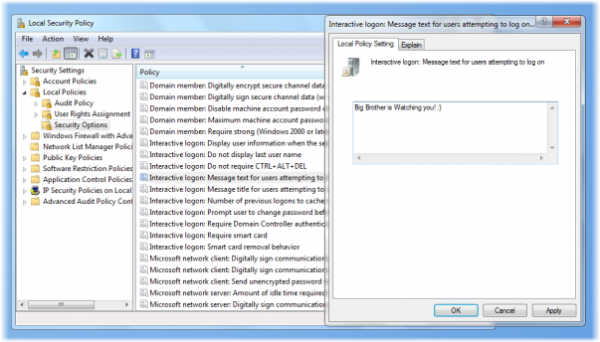
Erstellen einer Anmeldemeldung
Wir empfehlen die Verwendung dieses Tools bei verschiedenen PC-Problemen.
Dieses Tool behebt häufige Computerfehler, schützt Sie vor Dateiverlust, Malware, Hardwareausfällen und optimiert Ihren PC für maximale Leistung. Beheben Sie PC-Probleme schnell und verhindern Sie, dass andere mit dieser Software arbeiten:
- Download dieses PC-Reparatur-Tool .
- Klicken Sie auf Scan starten, um Windows-Probleme zu finden, die PC-Probleme verursachen könnten.
- Klicken Sie auf Alle reparieren, um alle Probleme zu beheben.
So erstellen Sie eine Anmeldebestätigung:
Führen Sie secpol.msc aus und drücken Sie Enter, um die lokale Sicherheitsrichtlinie
zu öffnen.
Lokale Richtlinien erweitern > Sicherheitsoptionen auswählen.
Doppelklicken Sie im RHS-Bereich auf Interaktive Anmeldung: Nachrichtentext für Benutzer, die versuchen, sich anzumelden.
Geben Sie in das dafür vorgesehene Feld die Nachricht ein, die Sie anzeigen möchten.
Diese Sicherheitseinstellung legt eine Textnachricht fest, die den Benutzern beim Anmelden angezeigt wird. Dieser Text wird häufig aus rechtlichen Gründen verwendet, z.B. um die Nutzer vor den Auswirkungen des Missbrauchs von Unternehmensinformationen zu warnen oder sie davor zu warnen, dass ihre Handlungen überprüft werden können. Die Voreinstellung ist: Keine Nachricht.
Klicken Sie auf Apply/OK und Exit.
Das ist es!
Übrigens, unser Windows Logon Notfier macht Ihnen die Arbeit sehr einfach!
Sehen Sie sich auch an, wie Sie mit Hilfe der Windows-Registrierung benutzerdefinierte Rechtshinweise in Windows anzeigen können.
EMPFOHLEN: Klicken Sie hier, um Windows-Fehler zu beheben und die Systemleistung zu optimieren
